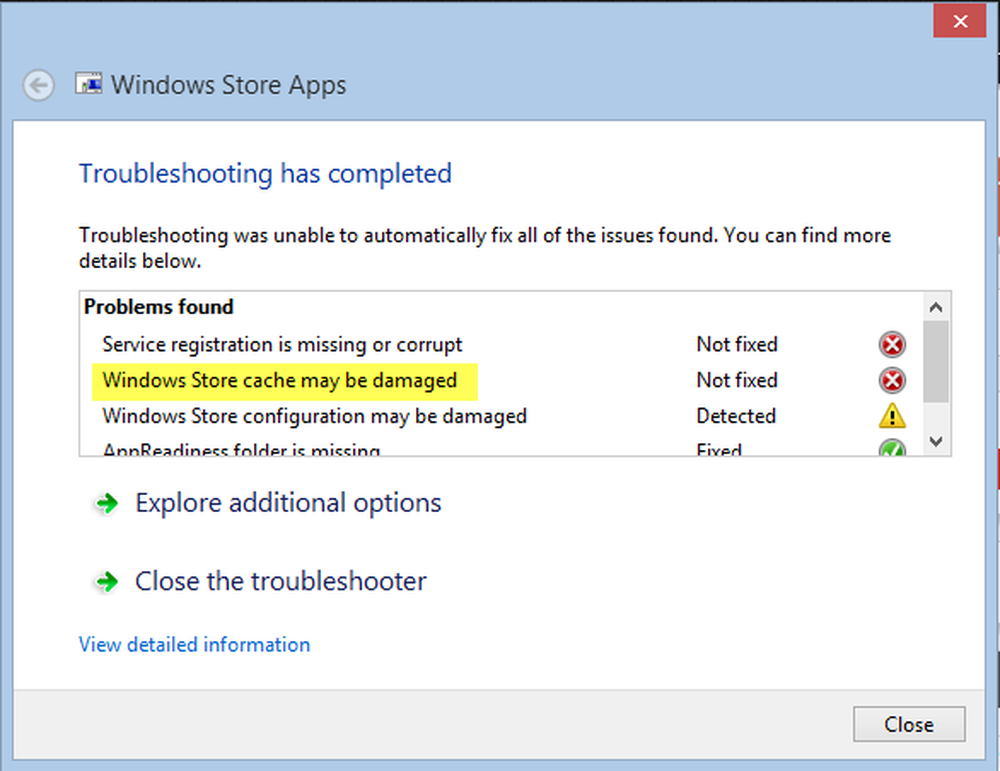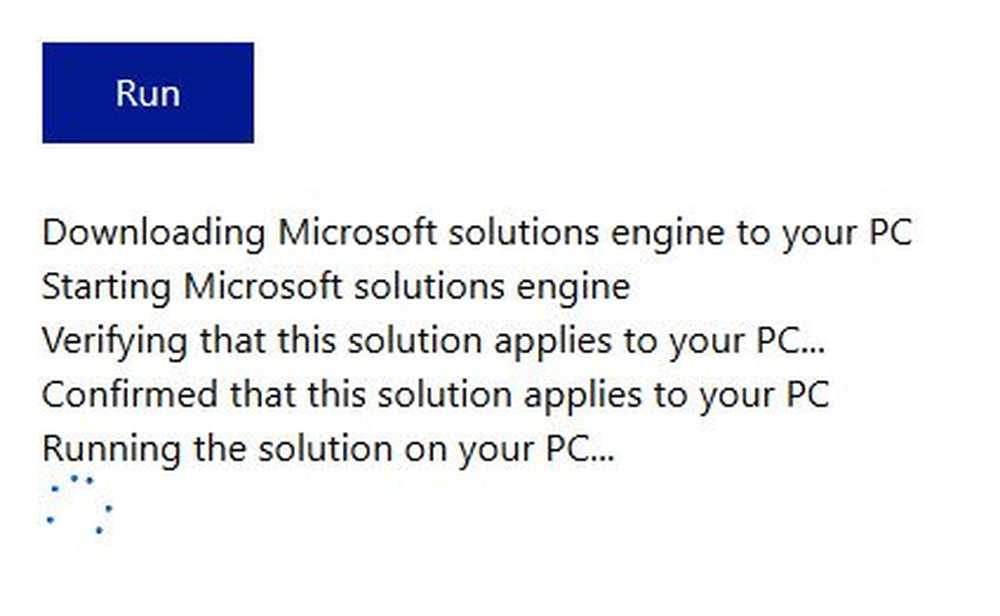Windows Store-apper fungerer ikke? Reparer Windows Apps i Windows 10/8

Windows 10/8 operativsystemet gir en enkel måte å reparer Windows Store-appene, bør de ikke fungere ordentlig. Hvis det er noe problem med en app når du klikker på en app for å åpne den, finner du at den bare krasjer og lukker ned, og du får se startskjermen igjen.
Windows 8-apper fungerer ikke - Reparer WindowsApps
Denne gangen vil du imidlertid se en lite 'x' tegn på nederste høyre side av flis, som indikerer at noe er galt med denne appen. Det kan være for en innebygd app eller til og med en tredjepartsprogram. Hvis du ser dette, er det ganske mulig at det var noe problem eller feil da en apppakke ble installert først. Noen ganger venter bare på startskjermen i 5-10 minutter å løse problemet automatisk. Hvis dette ikke hjelper, kan du se etter oppdateringer om noen, og last ned og installer dem.

Denne appen kan ikke åpnes og må repareres
Hvis det ikke hjelper, klikker du på det igjen. Denne gangen vil den vise Denne appen kan ikke åpnes budskap. For å avslutte, kan du klikke på Lukk. For å reparere det, bør du klikke på Gå til butikken link.

Du vil nå se en melding om dette Denne appen må repareres.

Ved å klikke på Reparasjon, repareres appen. Effektivt blir appen installert på nytt med alle standardinnstillingene intakt.
Når appen er reparert, vil du se et varsel i øverste høyre side som sier at appen var installert.
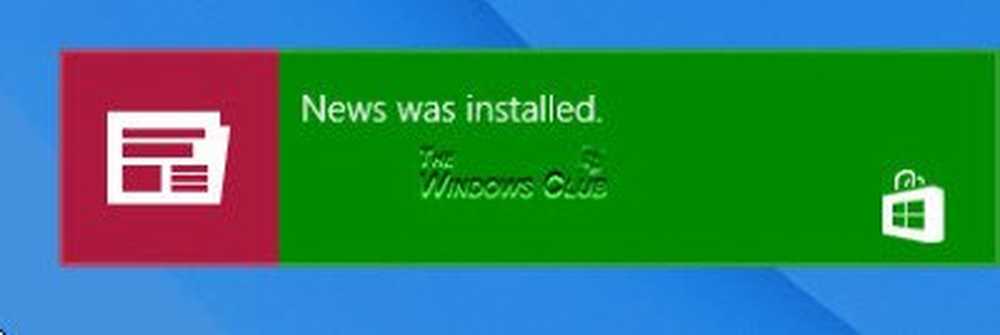
Nå, hvis du prøver å åpne appen, ser du at den åpnes riktig.
TIPS: Windows 10 Brukerne kan tilbakestille Windows 10-apper via Innstillinger.
Hvis det fortsatt ikke hjelper, kan du sjekke disse koblingene:- Feilsøk og reparer Apps-problemer med Feilsøking for Windows Apps
- Windows-fliser fungerer ikke
- Kan ikke installere programmer fra Windows Store
- Feil 0x80073cf9 Mens du installerer programmer fra Windows Store i Windows
- Feilkode 0x8024600e Når du prøver å installere eller oppdatere Windows Store-apper
- Kan ikke oppdatere Windows Store-applikasjoner på Windows
- Tilfeldig Windows App krasjer og fryser
- Tilbakestill Windows Store Cache i Windows
- Windows Store-apper krasjer i Windows, ved å utføre Clean Uninstall ved hjelp av PowerShell
- Slik registrerer du om Windows Store Apps.